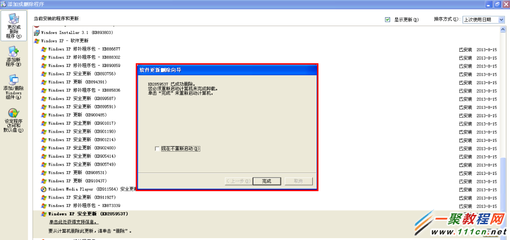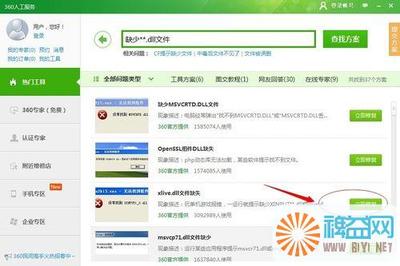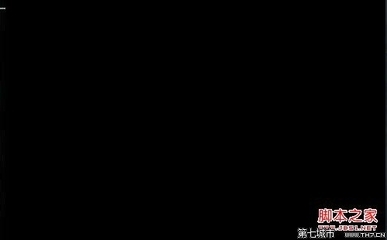多个电脑连接路由器之后,如果电脑IP地址是自动分配的,就会经常出现“ip地址与网络上其他系统有冲突”的提示,而且无法上网,现在我教大家怎么轻松的解决这个问题。
电脑ip地址与网络上其他系统有冲突解决方法――工具/原料xp系统或者win7系统
电脑ip地址与网络上其他系统有冲突解决方法――方法/步骤电脑ip地址与网络上其他系统有冲突解决方法 1、
先看看本机的ip地址:打开“开始”选择“运行”在“运行”里面输入CMD如图:
电脑ip地址与网络上其他系统有冲突解决方法 2、
在dos对话框里面输入“ipconfig”查看本机ip地址,如图:
电脑ip地址与网络上其他系统有冲突解决方法_ip地址与网络上的其他系统有冲突
电脑ip地址与网络上其他系统有冲突解决方法 3、
双击桌面右下角的“本地连接”如图:
电脑ip地址与网络上其他系统有冲突解决方法 4、
打开“本地连接”属性面板选择“属性”如图:
电脑ip地址与网络上其他系统有冲突解决方法 5、
在“本地连接”属性面板选择“internet协议(TCP/IP)”,如图:
电脑ip地址与网络上其他系统有冲突解决方法_ip地址与网络上的其他系统有冲突
电脑ip地址与网络上其他系统有冲突解决方法 6、
双击“internet协议(TCP/IP)”,出现““internet协议(TCP/IP)属性”面板,如图:
电脑ip地址与网络上其他系统有冲突解决方法 7、
修改本机IP地址:在ip这里输入“192.168.1.非本机的地址”即可如:本机是192.168.1.111,你可以输入192.168.1.119等
电脑ip地址与网络上其他系统有冲突解决方法 8、
点击确定,现在是不是可以上网了。
电脑ip地址与网络上其他系统有冲突解决方法――注意事项ip地址段是1-255,路由器默认端口为192.168.1.1,电脑ip地址处填写192.168.1.2----192.168.1.255之间的数值。
子网掩码:255.255.255.0
网关:192.168.1.1默认路由器的地址
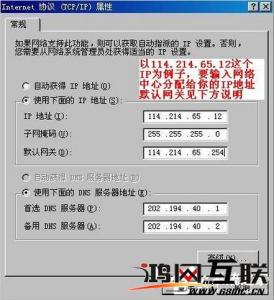
DNS:各省不同,可以在网上查,也可以不用填写。
 爱华网
爱华网